图片批量重命名教程
1、打开批量重命名的软件。
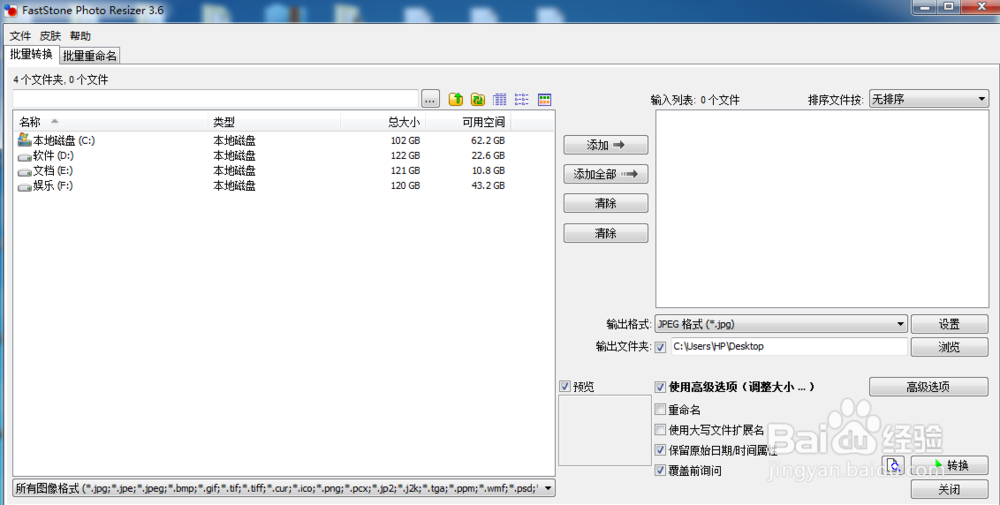
2、点击上面的文件按钮选择要压缩的图片的文件夹。
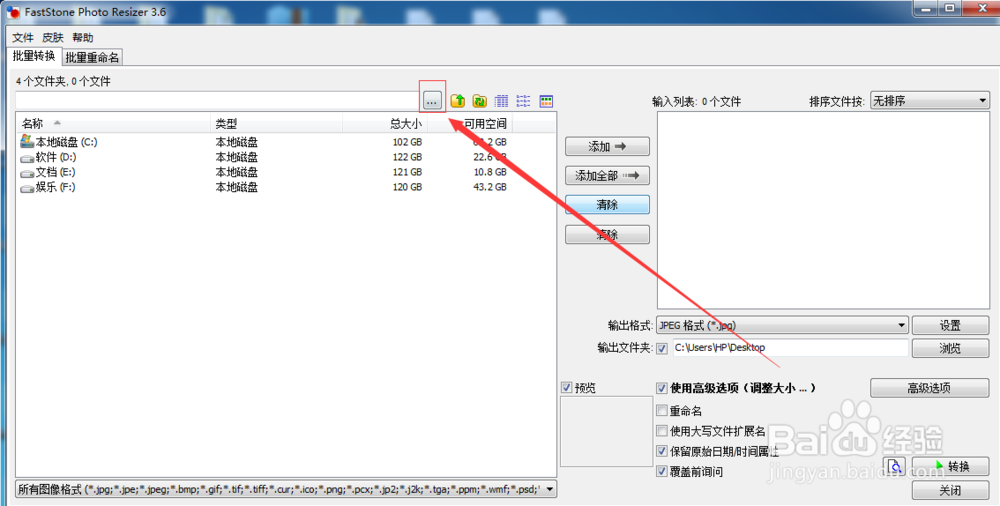
3、选好要重命名的图片的文件夹点确定。
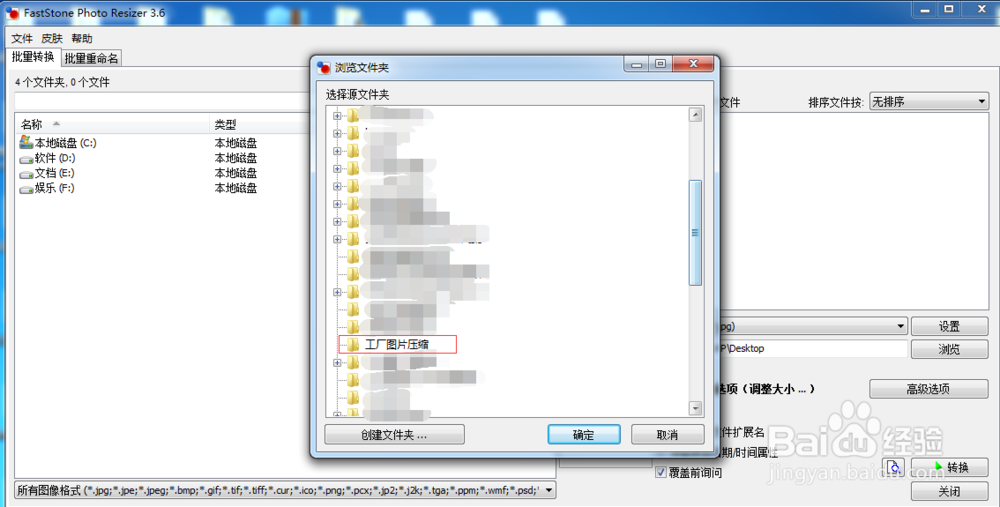
4、接着你会发现图片已经在左侧了。
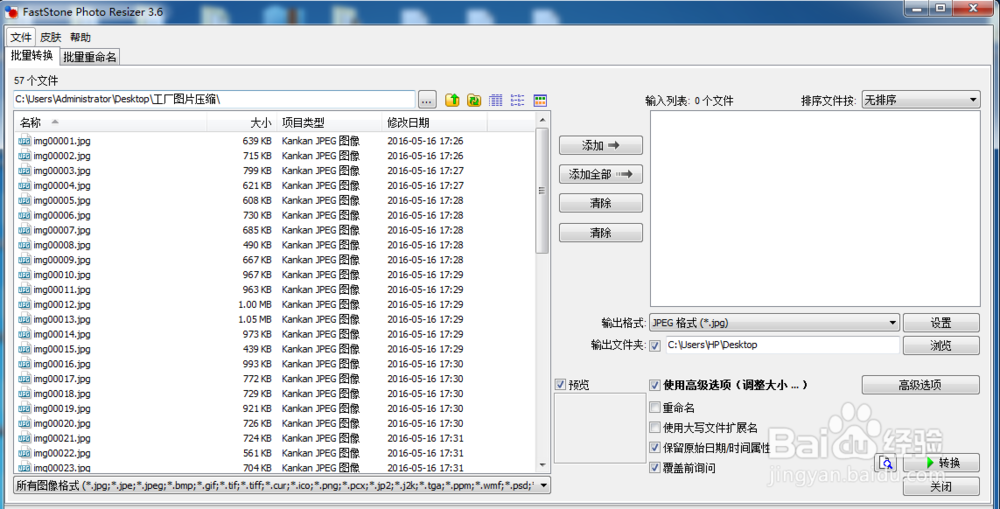
5、点击左上角的批量重命名。
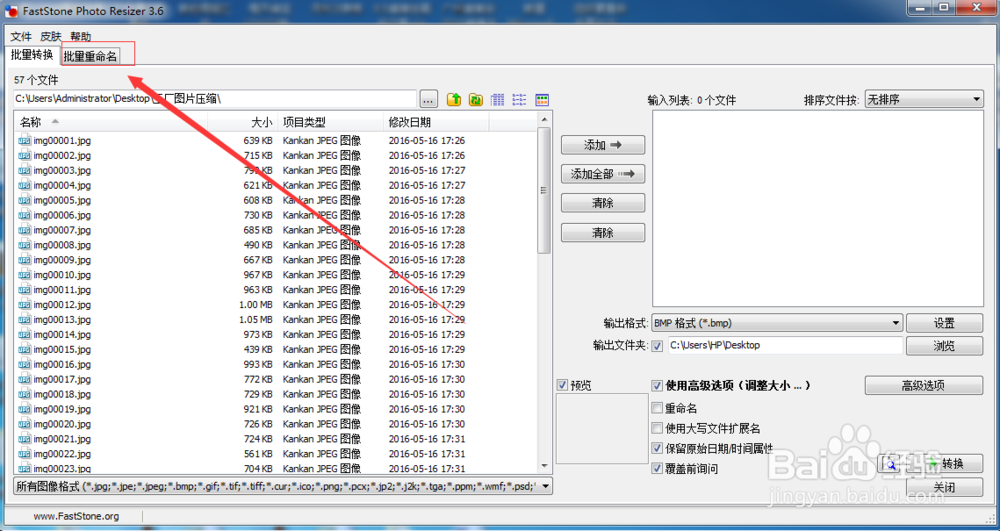
6、接着上面的步骤,点击添加全部。
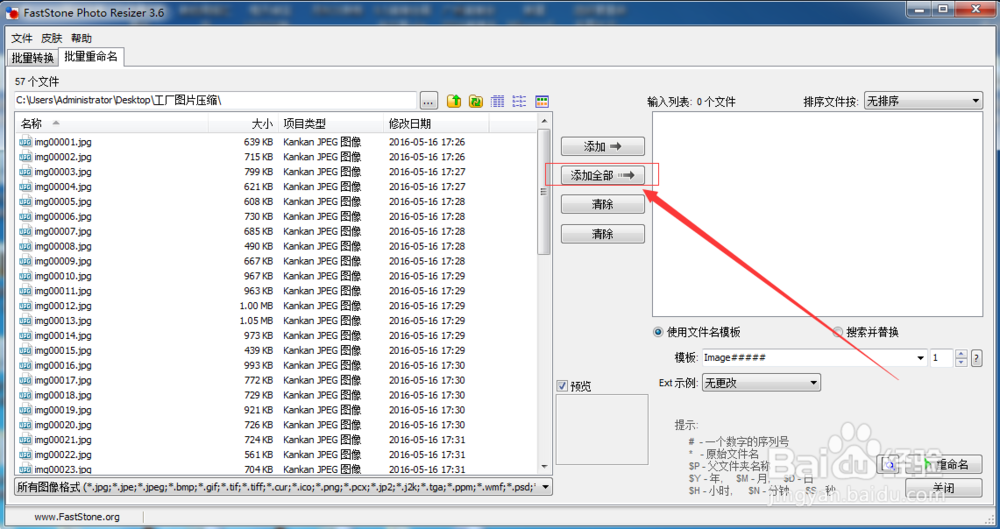
7、修改你想要的图片名字模板,修改名字模板可以参考下面的命名规则。
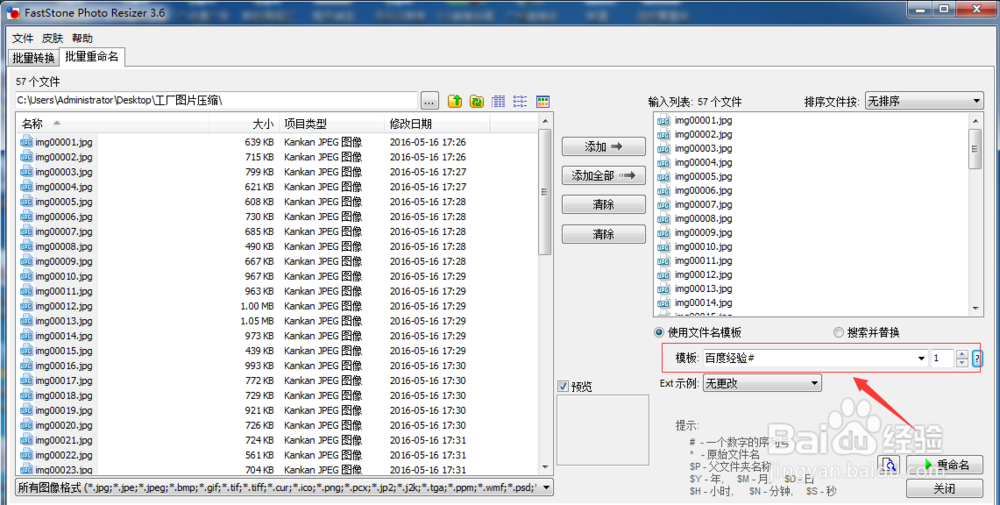
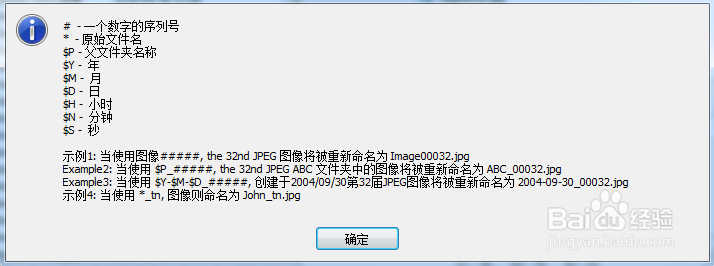
8、然后直接点击重命名。
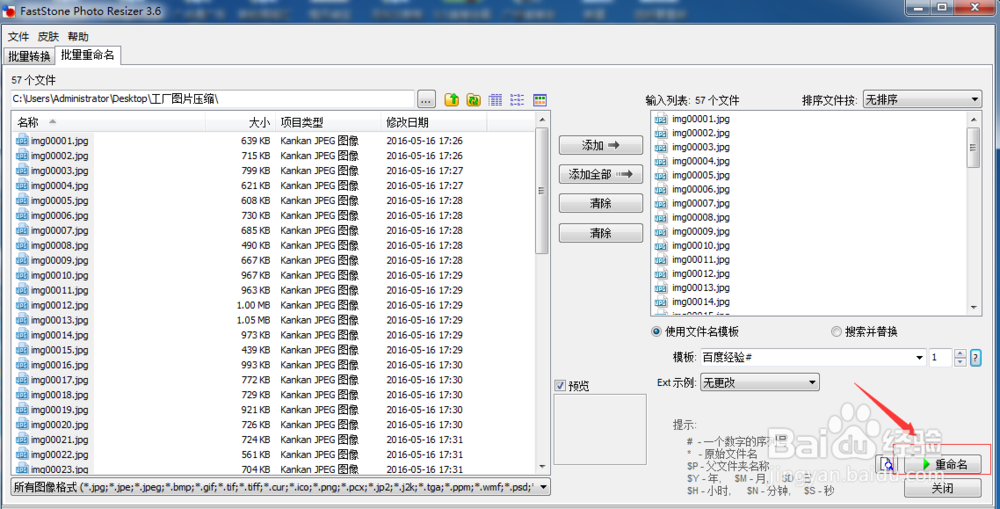
9、接着会弹出一个框问你确定要修改吗?直接点是就可以了。

10、最后你会发现名字全部都改好了,直接打开导出的文件看看吧。
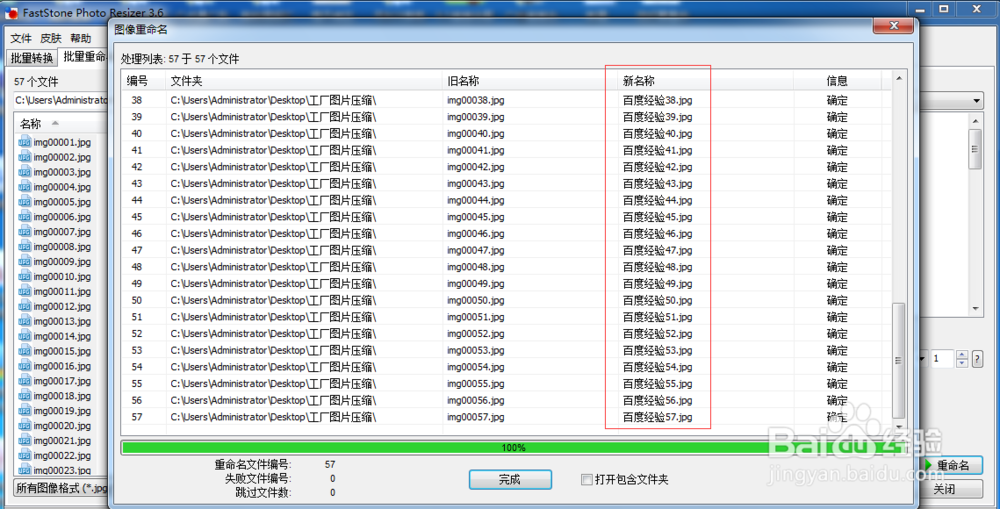
声明:本网站引用、摘录或转载内容仅供网站访问者交流或参考,不代表本站立场,如存在版权或非法内容,请联系站长删除,联系邮箱:site.kefu@qq.com。
阅读量:93
阅读量:91
阅读量:175
阅读量:151
阅读量:191